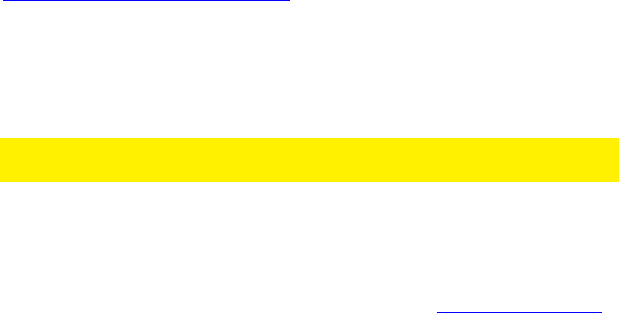4. Klik op ‘Stuurprogramma bijwerken’.
5. De ‘Wizard update hardware’ verschijnt. Windows zal vragen om verbinding te
maken met de Windows update site. Laat Windows verbinding maken en klik op
‘Volgende’.
6. Windows zal de EW1051 als een ‘USB cardreader’ installeren (Deze naam kan
per Windows versie verschillen).
7. De EW1051 is nu klaar om gebruikt te worden.
4.0 De EW1051 gebruiken
Om de EW1051 te gebruiken dien je een smartcard of een eID kaart te gebruiken
evenals software om te kunnen lezen vanaf deze kaarten.
Deze software wordt verstrekt door je bank, de overheid of door andere bevoegde
instanties. Als voorbeeld, de bevolking van België kan gebruik maken van
http://www.cardreaders.be/nl/default.htm om de software te downloaden die gebruikt
kan worden om identiteitskaarten uit te lezen. Indien je in een ander land woont, kun
je refereren aan de lokale overheid om de juiste software te bemachtigen.
Personen die hun bankkaarten willen uitlezen dienen contact op te nemen met hun
bank om de juiste software te bemachtigen.
Let op: Ewent ondersteunt de eerder genoemde software niet. Ewent ondersteunt
alleen de EW1051 kaartlezer.
5.0 Service en support
Deze handleiding is door de technische experts van Ewent met zorg opgesteld.
Mocht je desondanks problemen ervaren bij de installatie of in het gebruik van je
Ewent product, vul dan het supportformulier in op de website www.ewent-online.com.
Je kunt tevens gebruik maken van het Ewent servicenummer. Bel 0900-EMINENT
(0900-3646368, 45ct per minuut*) of, in geval je woonachtig bent in Vlaanderen 070
277 286 (30ct per minuut*).
*Exclusief de kosten voor het gebruik van je mobiele telefoon.
6.0 Veel gestelde vragen
V: Mijn EW1051 wordt niet herkend door mijn computer. Wat kan ik hier aan
doen?
A1: Probeer een andere USB poort of maak gebruik van een gevoede USB hub.
A2: Neem contact op met de computerfabrikant voor nieuwe software voor de
USB chipset.